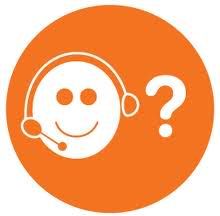Cara Membuat Kotak Pencarian Menu Search di Blogspot sangat mudah. Tinggal klik LayOut, "Add Gadget", dan pilih Gadget "Search Box" atau "
Kotak Penelusuran". Save!
Kurang berkenan dengan tampilan menu search atau kotak pencarian versi blogger? Ini dia alternatif Kotak Pencarian Menu Search di Blogspot yang
Contoh Blog kumpulkan dari berbagai sumber dan sudah dites satu-satu.
Setelah "
Add a Gadget", pilih "HTML Javascript", dan pilih salah satu kode Kotak Pencarian atau Menu Search berikut ini. Dicoba saja satu-satu, lihat hasilnya, dan pilih yang menurut Anda bagus.
Kode Kotak Pencarian Menu Search Blog #1
<form action="http://
namablog.blogspot.com/search"
method="get"> <input class="textinput" name="q" size="40" type="text"/> <input value="search" class="buttonsubmit" name="submit" type="submit"/></form>
Kode ini yang dipake CB Blogger di Sidebar:
<form action="http://contohblognih.blogspot.com/search"
method="get"> <input class="textinput" name="q" size="33" type="text"/> <input value="search" class="buttonsubmit" name="submit" type="submit"/></form><br/>
Kode Kotak Pencarian Menu Search Blog #2
<span style='float:right;'>
<style type="text/css"> #a-searchbox{background:url(https://blogger.googleusercontent.com/img/b/R29vZ2xl/AVvXsEjVsiqujiRM3KL2Jnrq4dpH8PF5gXBCIQn6uHG8wiYbh5PLwmRqnqNS7dyDJyXz6-SFNEN3NgVdqNlPPLVTaKHhB9DhDrP9SbTZNccqfwrde5wEVDiEcaUohQtm7AaHSXSw5tjkuJqbWC6T/s1600/search.box.png) no-repeat scroll center center transparent;width:300px;height:35px;disaply:block;} form#a-searchform{display: block;padding: 10px 12px;margin:0;} form#a-searchform #a{padding: 0px;margin:0;width: 235px;font-size:14px;vertical-align: top;border:none;background:transparent;} form#a-searchform #abutton{margin:0;padding:0;height:30px;width:30px;vertical-align: top;border:none;background:transparent;} </style> <div id="a-searchbox"><form id="a-searchform" action="/search" method="get"> <input type="text" id="a" name="q" value="
Search Here..." onfocus='if (this.value == "Search...") {this.value = ""}' onblur='if (this.value == "") {this.value = "Search...";}'/> <input type="image" src="http://img1.blogblog.com/img/blank.gif" id="abutton" /> </form></div>
</span>
Kode Kotak Pencarian Menu Search Blog #3
<form action="/search" style="display:inline;" method="get">
<input id="s" name="q" type="search" placeholder="Search Here...."/>
</form>
<style>
#s {
margin: 0 auto;
-webkit-appearance: none;
-moz-appearance: none;
padding: 12px 48px 12px 12px;
-webkit-border-radius: 200px;
-moz-border-radius: 200px;
border-radius: 200px;
width:
300px;
height: 16px;
color: #3a4449;
border: none;
outline: none;
-webkit-box-shadow: 0 0 0 1px rgba(0,0,0,.3), 0 2px 0 rgba(255,255,255,.3), inset 0 1px 2px rgba(0,0,0,.2);
-moz-box-shadow: 0 0 0 1px rgba(0,0,0,.3), 0 2px 0 rgba(255,255,255,.3), inset 0 1px 2px rgba(0,0,0,.2);
box-shadow: 0 0 0 1px rgba(0,0,0,.3), 0 2px 0 rgba(255,255,255,.3), inset 0 1px 2px rgba(0,0,0,.2);
position: relative;
z-index: 2;
background: #fff url(https://blogger.googleusercontent.com/img/b/R29vZ2xl/AVvXsEidPlhjrJ7hHi_d-D186Msr5swr-glU4tdtswjJYxsMvcQBfpraAVnGO6Rz8xrehP4QJP2D3Jw34ApQjEmSJKgwjw5jkzI94hi0j_pXplrOXwqp00BlBFxrneLoYiXUNYrASaBGUCXwb-0/s1600/Search.png) center right no-repeat;
}
#s::-webkit-input-placeholder, #s:-moz-placeholder {
color: #607078;
}
</style>
Kode Kotak Pencarian Menu Search Blog #4
<style type="text/css">#mediablogger-searchbox { border-radius: 5px; background: url(https://blogger.googleusercontent.com/img/b/R29vZ2xl/AVvXsEhk6YVXrP03UP7ChX57-jsIFDhlFHOCM1OSOWeiW9ZGPNwiZ6CQ5V9IN_LEgE-ulxXDxtdF80gUk9P8EhVrvECfG9zpxwtfT2HRInmSVWNuBrA-5mL7f3lPRpO-dulokI9rOYnlStV-qMnD/s1600/impoint.blogspot.com-green.png) no-repeat scroll center center transparent; width: 307px; height: 50px; disaply: block;} form#mediablogger-searchform { display: block; padding: 9px 16px; margin: 0;} form#mediablogger-searchform #s { padding-left: 24px !important; padding: 7.5px; margin: 0; width: 198px; font-size: 16px; font-family: georgia; font-style: italic; color: #666666; vertical-align: top; border: none; background: transparent;} form#mediablogger-searchform#sbutton { margin: 0; padding: 0; height: 40px; width: 74px; vertical-align: top; border: none; background: transparent;}</style><div id="mediablogger-searchbox"> <form id="mediablogger-searchform" action="/search" method="get"> <input type="text" id="s" name="q" value="Search..." onfocus='if (this.value == "Search...") {this.value = ""}' onblur='if (this.value == "") {this.value = "Search...";}' /></form></div>
Kode Kotak Pencarian Menu Search Blog #5
<style type="text/css">
#a-searchbox{
background:url(https://blogger.googleusercontent.com/img/b/R29vZ2xl/AVvXsEiGheugGniF3LQKP_T7FJpb6s3_ujo_IceQfTGYISk8msCXgPgTMIKu2JZ0-Wc95cLAYw-zUppJgQBT3ArI3wj4CoBZWoCXnUQ8cnqaF0QA_u7hRyr3gmfLvfbzvR-QQsXn3_01MFbKoZpS/s1600/lostsector-search-box-blue.png) no-repeat scroll center center transparent;width:307px;height:50px;disaply:block;}
form#a-searchform{display: block;padding: 10px 12px;margin:0;}
form#a-searchform #a{padding: 6px;margin-left:20px;width: 205px;font-size:14px;vertical-align: top;border:none;background:transparent;}
form#a-searchform #abutton{margin:0;padding:0;height:30px;width:30px;vertical-align: top;border:none;background:transparent;}
</style>
<center>
<div id="a-searchbox">
<form id="a-searchform" action="/search" method="get">
<input type="text" id="a" name="q" value="Search..." onfocus='if (this.value == "Search...") {this.value = ""}' onblur='if (this.value == "") {this.value = "Search...";}'/>
<input type="image" src="http://img1.blogblog.com/img/blank.gif" id="abutton" />
</form>
</div></center>
Kode Kotak Pencarian Menu Search Blog #6
<form id="searchThis" action="/search" style="display: inline;" method="get"><input onfocus="if(this.value==this.defaultValue)this.value='';" value="Search this Site" type="text" id="searchBox" onblur="if(this.value=='')this.value=this.defaultValue;" style="width: 150px;color:#636363;" vinput="" name="q"> <input id="searchButton" value="Go" type="submit"></form>



































 Time in Jakarta
Time in Jakarta 
 089638846012
089638846012  5C9BEB88
5C9BEB88